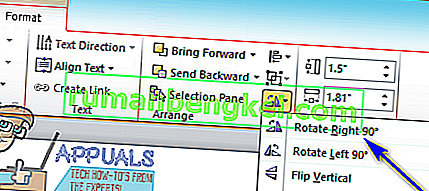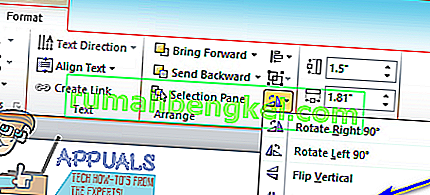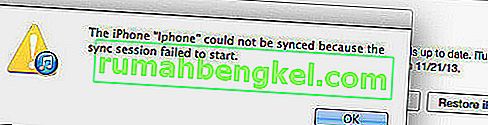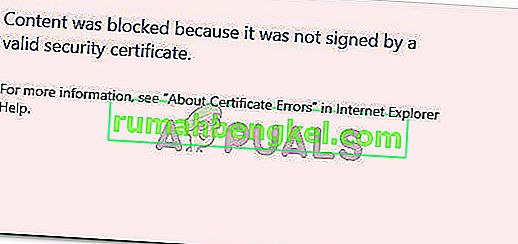يعد Microsoft Word بلا شك أفضل برنامج لمعالجة النصوص لأجهزة كمبيوتر سطح المكتب. من بين عدد لا يحصى من الميزات التي يقدمها Microsoft Word لمستخدميه القدرة على إضافة رسومات - على سبيل المثال لا الحصر ، الأشكال ومربعات النص و WordArt والصور - إلى المستندات النصية. بالإضافة إلى ذلك ، لا يستطيع مستخدمو Microsoft Word إضافة عناصر رسومية إلى مستنداتهم النصية فحسب ، بل يمكنهم أيضًا تنسيق العناصر الرسومية بمجموعة متنوعة من الطرق المختلفة. من الموقع والحجم إلى التخطيط فيما يتعلق بالنص وحتى الموضع ، يتمتع مستخدمو Microsoft Word بدرجة رائعة من التحكم في الصور التي يضيفونها إلى مستنداتهم النصية.
يعد الوضع من أهم الأشياء التي يمكن لمستخدمي Word التحكم فيها عندما يتعلق الأمر بالصور في مستندات Word - يمكن لمستخدم Word تدوير صورة في مستند Word إلى أي زاوية يريدونها حتى تستقر في الموضع المطلوب. وينطبق الشيء نفسه على العناصر الرسومية الأخرى في مستندات Word (WordArt ، على سبيل المثال) ، وعملية تدوير العناصر الرسومية الأخرى تكاد تكون مماثلة تمامًا لعملية تدوير الصور في Word. سواء كنت ترغب في تدوير صورة في مستند Word 90 درجة ، اقلب الصورة أفقيًا لإنشاء صورة معكوسة لها أو قلب الصورة عموديًا لعكسها ، يسمح Word بأن يكون كل ذلك ممكنًا تمامًا.
بالإضافة إلى ذلك ، فإن الكرز الموجود أعلى المثلجات التي تقوم بتدوير الصور في Word هو حقيقة أن تدوير صورة في Word ليس علمًا صارخًا وهو في الواقع بسيط جدًا. العملية هي نفسها بشكل أساسي في جميع إصدارات Microsoft Word. ومع ذلك ، هناك عدة طرق مختلفة يمكن لمستخدم Word من خلالها تدوير صورة في مستند Word ، وفيما يلي أفضلها على الإطلاق:
تدوير صورة 90 درجة في أي اتجاه
أبسط تدوير يمكنك إجراؤه على صورة في Word هو 90 درجة في أي اتجاه. لتدوير صورة في Word 90 ° في أي اتجاه ، فأنت بحاجة إلى:
- انقر على الصورة التي تريد تدويرها لتحديدها.
- انتقل إلى علامة التبويب " تنسيق" في شريط أدوات Microsoft Word.
- في قسم الترتيب ، انقر على زر التدوير .
- في القائمة الناتجة ، انقر فوق Rotate Right 90 ° أو Rotate Left 90 ° حسب الاتجاه الذي تريد تدوير الصورة فيه.
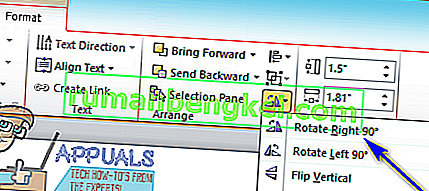
بمجرد القيام بذلك ، سيتم تطبيق التدوير المحدد على الصورة المحددة.
قلب الصورة أفقيًا أو رأسيًا
هناك طريقة أخرى يمكنك من خلالها تدوير صورة في Microsoft Word وهي إما قلبها رأسيًا - عكسها أو قلبها أفقيًا - إنشاء صورة معكوسة للصورة المعنية. لقلب صورة رأسيًا أو أفقيًا في مستند Word ، إليك ما عليك القيام به:
- انقر على الصورة التي تريد تدويرها لتحديدها.
- انتقل إلى علامة التبويب " تنسيق" في شريط أدوات Microsoft Word.
- في قسم الترتيب ، انقر على زر التدوير .
- إذا كنت ترغب في قلب الصورة أفقيًا وإنشاء صورة معكوسة لها ، فانقر فوق Flip Horizontal في القائمة الناتجة. من ناحية أخرى ، إذا كنت تريد قلب الصورة عموديًا لعكسها ، فانقر فوق Flip Vertical في القائمة الناتجة.
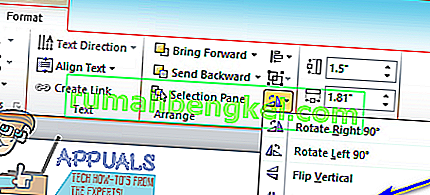
بمجرد القيام بذلك ، سيتم قلب الصورة المعنية على الفور بالطريقة المحددة.
تدوير الصورة بأي زاوية تختارها
إذا كانت الزاوية التي تريد تدوير الصورة إليها غير موجودة كإعداد مسبق لتدوير الصور في Microsoft Word ، فلا داعي للخوف - يمكنك تدوير أي صورة يدويًا بزاوية من اختيارك. بالإضافة إلى ذلك ، فإن القيام بذلك بسيط جدًا. لتدوير صورة بزاوية من اختيارك ، ما عليك سوى:
- انقر على الصورة التي تريد تدويرها لتحديدها.
- انقر بزر الماوس الأيسر على مقبض التدوير الذي يظهر أعلى الصورة بمجرد تحديدها.
- مع استمرار النقر ، اسحب الماوس لتدوير الكائن في أي اتجاه تريده حتى تتحقق الزاوية التي تريدها.

ملاحظة: إذا كنت ترغب في تحريك الكائن بزيادات قدرها 15 درجة بدلاً من التحرك بحرية عند تدويره باستخدام مقبض التدوير الخاص به ، فما عليك سوى الضغط مع الاستمرار على مفتاح Shift أثناء تحريك الكائن باستخدام مقبض التدوير الخاص به.